Pomembno: Funkcije Microsoftovega pomočnika za podporo in obnovitev se selijo v iskanje pomoči. Stranke lahko še naprej dostopajo do teh funkcij v Microsoftovem pomočniku za podporo in obnovitev , dokler se selitev ne dokonča.
Aplikacija Microsoftov pomočnik za podporo in obnovitev deluje tako, da izvaja preskuse, s katerimi ugotovi, kaj je narobe, in ponudi najboljšo rešitev za prepoznano težavo. Trenutno lahko odpravi težave z Officeom,Microsoft 365 ali Outlookom. Če vam Pomočnik za podporo in obnovitev storitve morete odpraviti težave, vam predlaga naslednje korake in vam pomaga pridobiti stik z Microsoftovo podporo.
Spodaj je navedenih nekaj pogosto znanih težav, s katerimi se soočijo naši uporabniki. Če želite odpraviti težave, navedene spodaj, preprosto kliknite priporočeno rešitev za povezano težavo, da začnete. Povezava vas bo posnela neposredno na rešitev v aplikaciji Microsoftovega pomočnika za podporo in obnovitev.
|
Primer |
Opis |
Priporočena rešitev |
|---|---|---|
|
Zrušitev Excela |
Odpravlja težave z zagonom/zrušitvijo Excela |
|
|
Odstranitev Officea |
Odstranitev katere koli različice Officea |
|
|
Namestitev Officea |
Namesti naročniške različice Officea |
|
|
Aktivacija Officea |
Odpravi težave z aktiviranjem naročnine na Office |
|
|
Vpis v Office |
Odpravlja težave z vpisom v Office |
|
|
Aktiviranje računalnika v skupni rabi |
Omogočanje aktiviranja računalnika v skupni rabi Officea (SCA) |
|
|
Pregled Officea (navadno) |
Ustvarjanje običajnega poročila pregleda namestitve Officea |
|
|
Optično branje Office (polno) |
Ustvarjanje celotnega poročila pregleda namestitve Officea |
Opomba: Microsoftov pomočnik za podporo in obnovitev ne velja za novi Outlook za Windows. Preverite, ali je novi Outlookov preklopni gumb vklopljen ali izklopljen. Če je vklopljena, pojdite na Odpravljanje težav z Outlookom.
|
Primer |
Opis |
Priporočena rešitev |
|---|---|---|
|
Nastavitev Microsoft 365 e-pošte v Outlooku |
Nastavitev e- Microsoft 365 v Outlooku |
|
|
Outlook se ne zažene |
Ta rešitev pomaga pri težavah, ko se Outlook ne more zagnati |
|
|
Outlook vedno znova zahteva moje geslo |
Ta rešitev odpravlja težave s preverjanjem pristnosti gesla za Outlook |
|
|
Outlook vedno znova ponavlja »vzpostavljanje povezave ...« ali »Prekini povezavo« |
Odpravlja občasnih težav s povezavo |
|
|
Napredna diagnostika (Outlook) |
Ustvari podrobno poročilo o konfiguraciji Outlooka, Officea, sistema Windows in nabiralnika |
|
|
Napredna diagnostika (Outlook) |
Ustvari podroben pregled mojih Koledar Outlook prepoznavanje in odpravljanje težav |
Opomba: Microsoftov pomočnik za podporo in obnovitev ne velja za novo aplikacijo Teams.
|
Primer |
Opis |
Priporočena rešitev |
|---|---|---|
|
Dodajanje dodatka za sestanek v aplikaciji Teams za Outlook |
Pomaga odpraviti težavo, zaradi katere dodatek za srečanja v skupinah manjka ali se ne naloži, kar vam preprečuje ustvarjanje ekipnega srečanja v Outlooku |
|
|
Težave s prisotnostjo uporabnikov v aplikaciji Teams v Outlooku |
Odpravlja težavo, ko informacije o prisotnosti uporabnika aplikacije Teams niso pravilno prikazane v Outlooku |
Popravljanje informacij o prisotnosti uporabnikov v aplikaciji Teams |
|
Vpis v aplikacijo Teams ni uspel |
Izvaja odpravljanje težav z odpravljanjem težav pri vpisu v Aplikacijo Teams |
|
Primer |
Opis |
Priporočena rešitev |
|
|---|---|---|---|
|
Napredna diagnostika (Outlook) |
Ustvari podrobno poročilo o konfiguraciji Outlooka, Officea, sistema Windows in nabiralnika |
||
|
Napredna diagnostika (Outlook) |
Ustvari podroben pregled mojih Koledar Outlook prepoznavanje in odpravljanje težav |
||
|
Napredna diagnostika (Office) |
Optično preberite Office, da preverite, ali je pravilno nameščen – pregled normalnega robustnega Officeovega inventarja |
||
|
Napredna diagnostika (Office) |
Optično preberite Office, da preverite, ali je pravilno nameščen – popoln robusten pregled officeovega inventarja |
||
|
Preskus omrežne povezljivosti za Microsoft 365 |
Izmeri povezljivost med vašo napravo in internetom ter od tam do Microsoftovega omrežja. Če želite odpreti aplikacijo Pridobite pomoč, izberite to možnost. |
Namig: Če ste lastnik majhnega podjetja in iščete več informacij o tem, kako nastaviti Microsoft 365, obiščite spletno mesto Pomoč in učenje za mala podjetja.
NameščanjeMicrosoftov pomočnik za podporo in obnovitev
Opomba: Microsoftov pomočnik za podporo in obnovitev scenarije lahko zdaj zaženete z različico ukazne vrstice. Če ste stranka v podjetju, za več informacij obiščite spletno različico Microsoftovega pomočnika za podporo in obnovitev v vrstici za podjetja.
Če želite prenestiPomočnik za podporo in obnovitev storitve sledite tem korakom:
-
Kliknite spodnji gumb, da prenesetePomočnik za podporo in obnovitev storitve.
Opomba: Če prenesete to aplikacijo, se strinjate s pogoji pogodbe o Microsoftovih storitvah in izjave o zasebnosti
-
Upoštevajte spodnja navodila za prenos in odpiranje Pomočnik za podporo in obnovitev storitve v skladu z vašim brskalnikom.
Namig: Prenos in namestitev orodja lahko traja nekaj minut.
Edge ali Chrome
-
V spodnjem levem ali zgornjem desnem kotu z desno tipko miške kliknite Z desno tipko SaraSetup.exe > Odpri.
Edge (starejša različica) ali Internet Explorer
-
Na dnu okna brskalnika izberite Zaženi, da zaženete SaraSetup.exe.
Firefox
-
V pojavnem oknu izberite Shrani datoteko in nato v zgornjem desnem oknu brskalnika izberite puščico za prenose, > SaraSetup.exe.
-
-
Preberite pogodbo o Microsoftovih storitvah in izberite Strinjam se.
-
Izberite aplikacijo, s katero imate težave, in kliknite Naprej.
-
Na seznamu izberite težavo, ki ste jo naleteli, in kliknite Naprej.
-
Sledite navodilom vPomočnik za podporo in obnovitev storitve zagotavlja.
Pogosta vprašanja
Podprti so ti operacijski sistemi:
-
Windows 11
-
Windows 10
-
Windows 8 in Windows 8.1
-
Windows 7
Outlook lahko pregledate v kateri koli od teh različic:
-
Microsoft 365 (2019, 2016 ali 2013, 32-bitna ali 64-bitna različica)
-
Microsoft Office 2019 (32-bitna ali 64-bitna različica; namestitve zagona s klikom ali namestitve MSI)
-
Microsoft Office 2016 (32-bitna ali 64-bitna različica; namestitve zagona s klikom ali namestitve MSI)
-
Microsoft Office 2013 (32-bitna ali 64-bitna različica; namestitve zagona s klikom ali namestitve MSI)
-
Microsoft Office 2010 (32 ali 64-bitna različica)
Če uporabljate katero koli izdajo sistema Windows 7, morate imeti nameščeno tudi ogrodje .NET Framework 4.5. Windows 8 in novejše različice sistema Windows vključujejo ogrodje .NET Framework 4.5 ali novejšo različico.
Aplikacija Pomočnik za podporo in obnovitev storitve ponuja najboljšo rešitev za te prepoznane težave:
Office
Med nameščanjem Officea se prikaže napaka
Officea ne morem aktivirati
Office moram odstraniti
Outlook
Outlook se ne zažene
V Outlooku ne morem nastaviti Microsoft 365 e-pošte
Outlook vedno znova zahteva moje geslo
Outlook vedno znova javlja »Vzpostavljanje povezave ...« ali »Povezava je prekinjena«
Nabiralniki ali koledarji v skupni rabi ne delujejo
Imam težave s koledarjem
Outlook se ne odziva več
Outlook se vedno znova zruši
Pošiljanje, prejemanje ali iskanje e-pošte ni omogočeno
OneDrive za podjetja
Ne morem sinhronizirati datotek s storitvijo OneDrive
Na morem namestiti aplikacije OneDrive
Drugi Officeovi programi
Ne morem se vpisati v Skype za podjetja
Na telefonu ne morem dostopati do e-pošte
Prihaja do težave pri odpiranju ali vpisu v Outlook v spletu
Ne morem namestiti, vzpostaviti povezave ali omogočiti aplikacije Dynamics 365 za Outlook
Možnost »Sestanek v aplikaciji Teams« ni prikazana ali pa se dodatek »Srečanje v Teams« ne naloži v Outlooku
V Outlooku v spletu, Outlooku za Mac in v prenosnih napravah je na voljo več scenarijev in napredna diagnostika za Exchange Online ter Outlook.
V Pomočnik za podporo in obnovitev storitve so na voljo samodejni popravki za številne težave, ki jih zazna. Če se odločite za izvedbo samodejnega popravka, se dejanja obnovitve, ki jih izvede popravek, vnesejo v dnevniško datoteko, ki jo ustvari Pomočnik za podporo in obnovitev storitve. Če si želite ogledati to dnevniško datoteko in dejanja obnovitve, izvedena v scenariju, upoštevajte ta navodila.
-
Na zadnjem zaslonu scenarija potrdite polje Odpri mapo dnevniške datoteke, ko kliknete Pošlji , izpolnite anketo in nato izberite Pošlji .
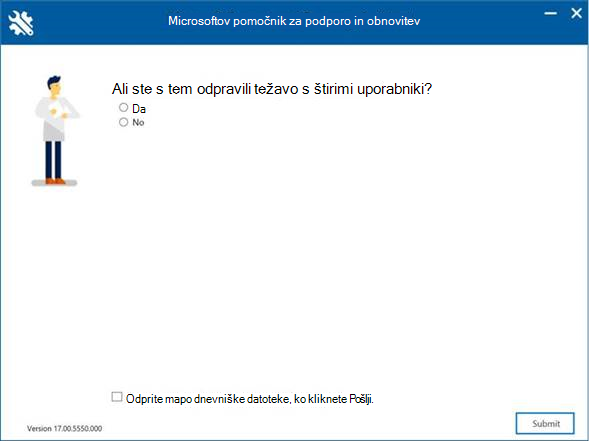
-
V pojavnem oknu odprite zadnjo ustvarjeno dnevniško datoteko.
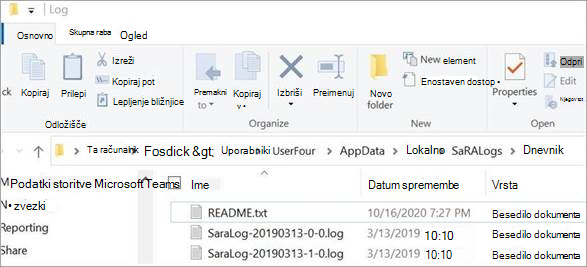
-
Iskanje dnevnik za »Obnovitev«.

-
Ponavljajte iskanje za »Obnovitev«, dokler ne dosežete konca dnevniške datoteke.
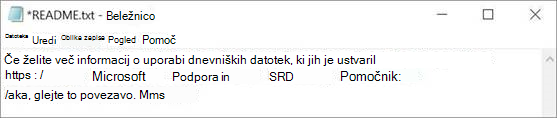
Opomba: V README.txt datoteka vsebuje povezavo do tega članka.
Ne. Te scenarije za odpravljanje težav v aplikaciji lahko izvajate brez Microsoftovega računa ali službenega ali šolskega računa, ki ga uporabljate z Officeom:
-
Odstranitev Officea
-
Namestitev Officea
-
Aktiviranje Officea
-
Napredna diagnostika v Outlooku
Da. Če ste skrbnik in želite namestiti in zagnati Pomočnik za podporo in obnovitev storitve iz mesta v skupni rabi v omrežju namesto privzetega internetnega mesta, ne uporabite povezave za prenos v tem članku. Upoštevajte navodila v tem članku na spletnem mestu docs.microsoft.com: Namestitev in vzdrževanje Microsoftovega pomočnika za podporo in obnovitev (SaRA) iz omrežnega pogona .
Da. Zdaj lahko izvajamo Pomočnik za podporo in obnovitev storitve z ukazno vrstico. Če želite več informacij, preberite ta članek na docs.microsoft.com: Različica Enterprise Microsoftovega pomočnika za podporo in obnovitev.
Žal nimamo različice programske opreme, ki Pomočnik za podporo in obnovitev storitve lahko namestite v računalnik Mac. Vendar pa lahko s scenarijem Outlook za Mac v aplikaciji odpravite nekatere težave, do katerih pride v računalniku Mac, tudi če je aplikacija nameščena v računalniku s sistemom Windows.
Da. Za prenos, namestitev in uporabo internetnih povezav boste potrebovali internetno Pomočnik za podporo in obnovitev storitve.
Če želite aplikacijo odstraniti iz računalnika, sledite tem korakom:
-
Odprite nadzorno ploščo.
-
Kliknite Odstrani program.
-
Poiščite in izberite Microsoftovega pomočnika za podporo in obnovitev .
-
Kliknite Odstrani/spremeni .
-
Izberite Odstrani aplikacijo iz tega računalnika in nato kliknite V redu .
Ko v aplikaciji dosežete konec scenarija, se prikaže zaslon, kjer vas sistem vpraša, ali smo odpravili vašo težavo. Izberite eno od zgornjih treh možnosti, da prikažete preostala vprašanja. Povratne informacije lahko vnesete v polje na dnu zaslona.
Ko zaženete aplikacijoPomočnik za podporo in obnovitev storitve za prepoznavanje ali diagnosticiranje določene težave, orodje zabeleži anonimne informacije (telemetrijo) o dejanjih in analizah, ki jih izvede orodje ob zagonu scenarija. Microsoft uporablja podatke telemetrije za izboljšanje uporabniške izkušnje in spremljanje ustreznosti stanja aplikacije. Količina zbranih telemetričnih podatkov se razlikuje v različnih scenarijih.
Kopija telemetričnih podatkov se shrani v lokalno dnevniško datoteko, ki jo ustvari Pomočnik za podporo in obnovitev storitve. Če si želite ogledati dnevniško datoteko, sledite tem korakom:
-
Podatki telemetrije se zbirajo in nalagajo v mapo uploadlogs na lokalnem disku ( C: ). Za dostop do te mape uporabite enega od teh načinov:
-
Odprite ukazno okno »Zaženi« ( tipka Windows + R ,) in zaženite ukaz %localappdata%\saralogs\uploadlogs , kot je opisano v oknu:
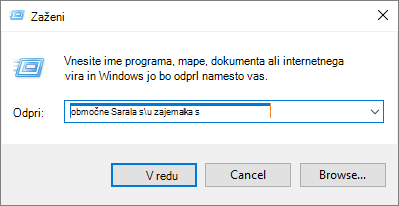
-
V Raziskovalec C :\Users\<UserName>\AppData\Local\saralogs\uploadlogs in pritisnite tipko Enter, kot je opisano spodaj:

Opomba: <UserName> je ime vašega profila sistema Windows v sistemu.
-
-
Če si želite ogledati informacije o dnevniških datotekah, dvokliknite in odprite datoteko. Za vsak scenarij bo ustvarjena in prenesena ločena dnevniške datoteke kot oblika SaraTelemetry_<DataTime>.log zapis.
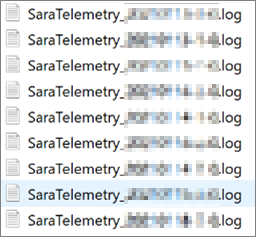
Dnevniške datoteke vključujejo obsežne informacije, kot so SessionID, TimeStamp in Officeove aplikacije v prizadetem sistemu. Zbrani podatki so popolnoma anonimni in ne sledijo do vas v nobeni obliki. V nadaljevanju je definicija nekaterih polj, ki se zbirajo kot del podatkov telemetrije:
-
GUID uporabnika : naključni GUID, ki je shranjen v nastavitvahPomočnik za podporo in obnovitev storitve uporabnika. Uporabite ga lahko za prepoznavanje trendov uporabe v Officeovi aplikaciji, pri tem pa so podatki anonimni.
-
ID zagona odjemalca : naključni GUID, ki se ustvari ob zagonu programa.
-
ID najemnika : predstavlja informacije Office 365 najemniku o organizaciji, ki je povezana s tem ID-jem.
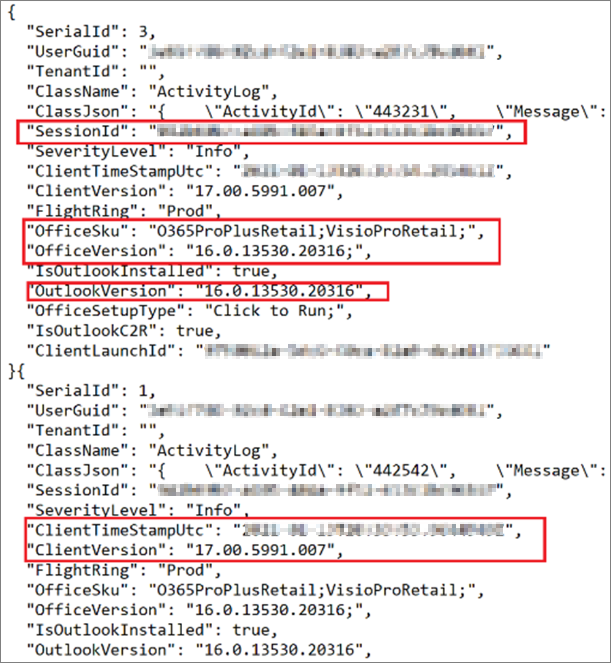
Če želite izvedeti več o tem, katere dnevniške datoteke ustvari Pomočnik za podporo in obnovitev storitve, poiščite svoj scenarij v spodnji tabeli v stolpcu »Scenarij« in si oglejte ustrezne informacije v isti vrstici. V spodnji tabeli so navedene informacije, kot so vrsta scenarija, vir za zbiranje podatkov, pot zbiranja podatkov in datoteke za zbiranje podatkov. Pot ciljnega imenika dnevnika, kjer so shranjeni ti podatki in od katerih je dostopna, je %localappdata%\SaRALogs\UploadLogs.
|
Diagnostika |
Vir zbiranja podatkov |
Pot zbiranja podatkov |
DataCollection Files |
Dodatne informacije o podatkih |
|---|---|---|---|---|
|
Konfiguracija programa CRM Online |
||||
|
Dnevniki dogodkov |
Uporaba |
MsiInstallerEvents.log (MSIInstaller) |
||
|
Dnevniki dogodkov |
Uporaba |
MSCRMAddinEvents.log (MSCRMAddin) |
||
|
Dnevniki dogodkov |
Uporaba |
OutlookEvents.log (Outlook) |
||
|
Registracija |
CurrentUser\SOFTWARE\Microsoft\MSCRMClient |
MSCRMClient_HKCU.reg.log |
||
|
Registracija |
LocalMachine\SOFTWARE\Microsoft\MSCRMClient |
MSCRMClient_HKLM.reg.log |
||
|
FilePath |
crm{MajorversionMinorversion}clientconfig.log |
|||
|
FilePath |
crm{MajorversionMinorversion}clientmsi.log |
|||
|
FilePath |
crmsetup.log |
|||
|
FilePath |
ConfigUsingSaRA.log |
|||
|
Aktiviranje Officea |
||||
|
Dnevniki dogodkov |
Uporaba |
(MsiInstaller), {randomGUID}.log |
||
|
Dnevniki dogodkov |
Uporaba |
EventCode=2011 (Microsoft Office), {randomGUID}.log |
||
|
Dnevniki dogodkov |
LogFile='OAlerts' |
(Microsoft Office Alerts), {randomGUID}.log |
||
|
Registracija |
LocalMachine\SOFTWARE\Microsoft\Office\15.0\ClickToRun\Configuration |
{randomGUID}.log |
||
|
Registracija |
LocalMachine\SOFTWARE\Microsoft\OfficeSoftwareProtectionPlatform |
|||
|
Registracija |
LocalMachine\SOFTWARE\Microsoft\Office\15.0\ClickToRun\Configuration |
|||
|
Registracija |
LocalMachine\SOFTWARE\Microsoft\Office\15.0\ClickToRun\propertyBag |
|||
|
Registracija |
LocalMachine\SOFTWARE\Microsoft\Office\15.0\Common\Licensing |
|||
|
Registracija |
CurrentUser\Software\Microsoft\Office\15.0\Common\Licensing |
|||
|
Registracija |
CurrentUser\Software\Microsoft\Office\15.0\Common\Licensing\OlsToken |
|||
|
Registracija |
CurrentUser\Software\Microsoft\Office\15.0\Common\General\ |
|||
|
Registracija |
CurrentUser\Software\Microsoft\Office\15.0\Registration\ |
|||
|
Registracija |
CurrentUser\Software\Microsoft\Office\15.0\Registration\{Environment.MachineName} |
|||
|
Registracija |
{GetCurrentUserSid()}\Software\Microsoft\Office\15.0\Registration\{Environment.MachineName} |
|||
|
FilePath |
%CommonApplicationData%\Microsoft\Office\Heartbeat\ |
HeartbeatCache.xml |
||
|
AllProductKeyStatus |
{randomGUID}.log |
|||
|
InstalledProductKeyStatus |
{randomGUID}.log |
|||
|
FilePath |
%windows%\%temp% where fileName.EndsWith(".log") and (fileName.Contains(Environment.MachineName) or fileName.Contains("c2rintegrator") ali fileName.Contains("firefly") |
{randomGUID}.log |
||
|
Namestitev Officea |
||||
|
FilePath |
%LocalAppData%\Temp |
{Environment.MachineName}-*-*.log or files beginning with "officec2rclient.exe" as case insensitive |
||
|
FilePath |
%Windir%\Temp |
{Environment.MachineName}-*-*.log or files beginning with "officec2rclient.exe" as case insensitive |
||
|
Aktiviranje Officea |
||||
|
_dlicenseinfo.txt |
||||
|
_InstallDump.txt |
||||
|
_licenseDiag.err |
||||
|
_systemInfo.txt |
||||
|
_taskListPost.txt |
||||
|
_taskListPre.txt |
||||
|
aria-debug-18704.log |
||||
|
FilePath |
%localappdata%\temp\{randomGUID} |
OfficeActivationLogs.zip in * iz mape Temp |
Ključ: where * = all files |
|
|
Registracija |
HKEY_LOCAL_MACHINE\SOFTWARE\Microsoft\Office\ClickToRun\Configuration |
C2R_Config |
||
|
Registracija |
HKEY_LOCAL_MACHINE\SOFTWARE\Microsoft\Office\ClickToRun\Configuration\15.0 |
C2R_Config_15 |
||
|
Registracija |
HKEY_LOCAL_MACHINE\SOFTWARE\Microsoft\Office\ClickToRun\Configuration\16.0 |
C2R_Config_16 |
||
|
Registracija |
HKEY_LOCAL_MACHINE\SOFTWARE\Microsoft\Office\ClickToRun\ProductReleaseIDs |
C2R_ProductReleaseID |
||
|
Registracija |
HKEY_LOCAL_MACHINE\SOFTWARE\Microsoft\OfficeSoftwareProtectionPlatform |
OfficeSoftwareProtectionPlatform |
||
|
Registracija |
HKEY_LOCAL_MACHINE\SOFTWARE\Microsoft\Office\15.0\ClickToRun\Configuration |
C2R_15_Config |
||
|
Registracija |
HKEY_LOCAL_MACHINE\SOFTWARE\Microsoft\Office\15.0\ClickToRun\propertyBag |
C2R_15_ProductBag |
||
|
Registracija |
HKEY_LOCAL_MACHINE\SOFTWARE\Microsoft\Office\15.0\Common\Licensing |
C2R_15_Licensing |
||
|
Registracija |
HKEY_LOCAL_MACHINE\SOFTWARE\Wow6432Node\Microsoft\OfficeSoftwareProtectionPlatform |
OfficeSoftwareProtectionPlatform |
||
|
Registracija |
HKEY_LOCAL_MACHINE\SOFTWARE\Wow6432Node\Microsoft\Office\15.0\ClickToRun\Configuration |
Wow6432Node_15_Config |
||
|
Registracija |
HKEY_LOCAL_MACHINE\SOFTWARE\Wow6432Node\Microsoft\Office\15.0\ClickToRun\propertyBag |
Wow6432Node_15_propertybag |
||
|
Registracija |
HKEY_LOCAL_MACHINE\SOFTWARE\Wow6432Node\Microsoft\Office\15.0\Common\Licensing |
Wow6432Node_15_Licensing |
||
|
Registracija |
HKEY_CURRENT_USER\Software\Microsoft\Office\15.0\Common\Licensing |
HKCU_15_Licensing |
||
|
Registracija |
HKEY_CURRENT_USER\Software\Microsoft\Office\15.0\Common\Licensing\OlsToken |
HKCU_15_OlsToken |
||
|
Registracija |
HKEY_CURRENT_USER\Software\Microsoft\Office\15.0\Common\General\ |
HKCU_15_General |
||
|
Registracija |
HKEY_CURRENT_USER\Software\Microsoft\Office\15.0\Registration\ |
HKCU_15_Registration |
||
|
Registracija |
HKEY_CURRENT_USER\Software\Wow6432Node\Microsoft\Office\15.0\Common\Licensing |
HKCU_Wow6432Node_15_Licensing |
||
|
Registracija |
HKEY_CURRENT_USER\Software\Wow6432Node\Microsoft\Office\15.0\Common\Licensing\OlsToken |
HKCU_Wow6432Node_15_OlsToken |
||
|
Registracija |
HKEY_CURRENT_USER\Software\Wow6432Node\Microsoft\Office\15.0\Common\General\ |
HKCU_Wow6432Node_15_General |
||
|
Registracija |
HKEY_CURRENT_USER\Software\Wow6432Node\Microsoft\Office\15.0\Registration\ |
HKCU_Wow6432Node_15_Registration |
||
|
Registracija |
HKEY_LOCAL_MACHINE\SOFTWARE\Microsoft\Office\16.0\ClickToRun\Configuration |
C2R_16_Config |
||
|
Registracija |
HKEY_LOCAL_MACHINE\SOFTWARE\Microsoft\Office\16.0\ClickToRun\propertyBag |
C2R_16_ProductBag |
||
|
Registracija |
HKEY_LOCAL_MACHINE\SOFTWARE\Microsoft\Office\16.0\Common\Licensing |
C2R_16_Licensing |
||
|
Registracija |
HKEY_LOCAL_MACHINE\SOFTWARE\Wow6432Node\Microsoft\Office\16.0\ClickToRun\Configuration |
Wow6432Node_16_Config |
||
|
Registracija |
HKEY_LOCAL_MACHINE\SOFTWARE\Wow6432Node\Microsoft\Office\16.0\ClickToRun\Configuration |
Wow6432Node_16_propertybag |
||
|
Registracija |
HKEY_LOCAL_MACHINE\SOFTWARE\Wow6432Node\Microsoft\Office\16.0\Common\Licensing |
Wow6432Node_16_Licensing |
||
|
Registracija |
HKEY_CURRENT_USER\Software\Microsoft\Office\16.0\Common\Licensing |
HKCU_16_Licensing |
||
|
Registracija |
HKEY_CURRENT_USER\Software\Microsoft\Office\16.0\Common\Licensing\OlsToken |
HKCU_16_OlsToken |
||
|
Registracija |
HKEY_CURRENT_USER\Software\Microsoft\Office\16.0\Common\General\ |
HKCU_16_General |
||
|
Registracija |
HKEY_CURRENT_USER\Software\Microsoft\Office\16.0\Registration |
HKCU_16_Registration |
||
|
Registracija |
HKEY_CURRENT_USER\Software\Wow6432Node\Microsoft\Office\16.0\Common\Licensing |
HKCU_Wow6432Node_16_Licensing |
||
|
Registracija |
HKEY_CURRENT_USER\Software\Wow6432Node\Microsoft\Office\16.0\Common\Licensing\OlsToken |
HKCU_Wow6432Node_16_OlsToken |
||
|
Registracija |
HKEY_CURRENT_USER\Software\Wow6432Node\Microsoft\Office\16.0\Common\General\ |
HKCU_Wow6432Node_16_General |
||
|
Registracija |
HKEY_CURRENT_USER\Software\Wow6432Node\Microsoft\Office\16.0\Registration |
HKCU_Wow6432Node_16_Registration |
||
|
Orodje za odpravljanje težav v storitvi OneDrive |
||||
|
Registracija |
LocalMachine\SOFTWARE\Microsoft\Windows\CurrentVersion\Explorer\ShellIconOverlayIdentifiers |
IconOverlay_HKLM.reg |
||
|
Registracija |
LocalMachine\SOFTWARE\WOW6432Node\Microsoft\Windows\CurrentVersion\Explorer\ShellIconOverlayIdentifiers |
IconOverlayWOW_HKLM.reg |
||
|
Registracija |
CurrentUser\SOFTWARE\Microsoft\OneDrive |
OneDrive_HKCU.reg |
||
|
FilePath |
%localappdata%\Microsoft\OneDrive\logs\{*Business* v vseh podmapah} |
* in OPOMBA: razen obfuscationstringmap.txt |
Ključ: where * = all files |
|
|
FilePath |
%localappdata%\Microsoft\OneDrive\Settings\{*Business* v vseh podmapah} |
healingItems.txt |
||
|
FilePath |
%localappdata%\Microsoft\OneDrive\setup\logs\{any subfolders} |
* in OPOMBA: razen obfuscationstringmap.txt |
Ključ: where * = all files |
|
|
Primeri outtlook |
||||
|
FilePath |
%localappdata%\temp\Outlook Logging |
za vsako datoteko .etl: *.etl in {file name of binary etl file without extension}_timber.xml, {randomGUID}-HR.txt |
||
|
Registracija |
Registry Hive == CurrentUser; Glavna različica 12 in 14: |
{randomGUID}_OutlookProfile.txt |
||
|
Registracija |
LocalMachine\SOFTWARE\\Wow6432Node\\Microsoft\\Office\\Outlook\\Addins in oštevilčenje vseh sistemskih dodatkov CurrentUser\Software\\Microsoft\\Office\\Outlook\\Addins in oštevilčenje vseh dodatkov trenutnega uporabnika |
{randomGUID}_AddIns.txt |
||
|
FilePath |
%localappdata%\temp\Outlook Logging |
za vsako datoteko .etl: *.etl in {file name of binary etl file without extension}_timber.xml, {randomGUID}-HR.txt |
||
|
Outlookova strokovna izkušnja (OffCAT) |
||||
|
FilePath |
Če je pristnost uporabnika preverjena |
ConfigurationDetails_{CorrelationId}.json ConfigurationDetails_{CorrelationId}sta .html offCatDataCollectionAction in API_Results. {date timestamp}.log |
||
|
FilePath |
Če pristnost uporabnika ni preverjena |
ConfigurationDetails_{CorrelationId}sta .html OffCatDataCollectionAction in OffCAT API_Results. {date timestamp}.log |
||
|
Vpis v Skype za podjetja |
||||
|
FilePath |
če je nameščena različica Skype == 2016 %LocalAppData%\\microsoft\Office\16.0\Lync\Tracing else %LocalAppData%\microsoft\Office\15.0\Lync\Tracing |
datoteke na tem mestu z imenom, ki vsebuje SigninTelemetryLog.xml« |
||
|
RoiScan Full |
||||
|
FilePath |
%localappdata%\temp\{Random GUID}\RoiScan.vbs |
if (LocalizationKey == "OfficeSignInScenario") %localappdata%\temp\OfficeSignIn.log.zip else %localappdata%\temp\RoiScan.log.zip, {machinename}_Roiscan.log, {machinename}_roiscan.xml |
||
|
Office VNextDiag |
||||
|
Pot do datoteke |
%localappdata%\temp |
vNextDiag.ps1.zip, vNextDiag_SaRA_Output.txt |











